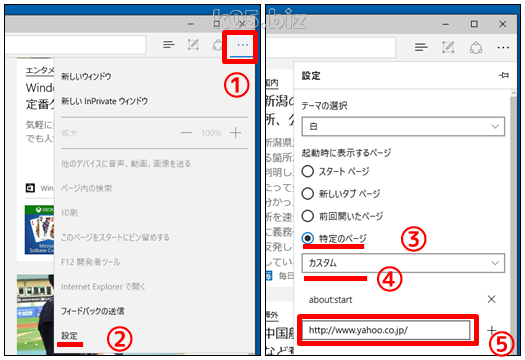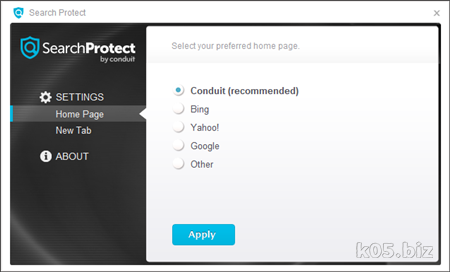・ブラウザのEdgeのスタートページ
・ブラウザのEdgeの検索エンジン
を変更してあげると、喜ばれるかも。
後から言われることも多いので、まあ、最初から設定を変更してあげるほうが二度手間にならないとかそういうのはあるかと思います。
IE使ってた人は、Edgeに移行する人が多い感じではあります。また、Edgeからそのまま同じURLをIEで開きなおすことができたりもします。
スタートページをyahooに変更
1.ブラウザの右上の[三]アイコンをクリック
2.設定
3.特定のページをチェック
4.「カスタム」を選択
5.http://www.yahoo.co.jp/ を入力
・ホーム ページを変更する - Windows ヘルプ -
スタートページ(ホームページ)は複数可能なので、数個登録してあげるのも悪くないかも。
検索エンジンを変更
1.https://www.google.co.jp/を表示する
2.ブラウザの右上の[三]アイコンをクリック
3.設定
4.詳細設定を表示
5.変更ボタンをクリック
6.Google検索(自動検出)を選択
7.規定に設定
コツは、検索エンジンのページをブラウザで表示させた状態で設定を行うことです。
上記では、Googleですが、Yahooでもほぼ同じです。
・Microsoft Edge で既定の検索エンジンを変更する - Windows ヘルプ -
・【Windows10】Microsoft Edgeの検索エンジンをYahoo! JAPANに変更する方法 - Yahoo!検索ガイド - Yahoo! JAPAN
検索エンジンは、Googleかyahooあたりに設定するのが良いでしょう。
スポンサーリンク